Cómo ingresar al BIOS en Windows 10 y versiones anteriores
El Basic Input/Output System ( BIOS ) es el código inicial de bajo nivel que permite que su PC se inicie correctamente cuando se enciende por primera vez. Algunos usuarios de PC estarán familiarizados con las instrucciones para presionar una tecla durante el arranque para acceder al BIOS , pero Windows 10 permite un método más fácil para ingresar al menú del BIOS .
Esto es especialmente cierto si su PC está utilizando el menú UEFI ( Interfaz de firmware extensible unificada(Unified Extensible Firmware Interface) ) más nuevo como reemplazo del BIOS . En lugar de presionar el teclado repetidamente cuando su PC se inicia por primera vez, puede ingresar al BIOS directamente. Aquí se explica cómo ingresar al BIOS en Windows 10 y sistemas operativos anteriores.

BIOS, UEFI BIOS, Legacy + UEFI: Which BIOS Do You Have?
Las PC más antiguas solo tenían un tipo de firmware de bajo nivel responsable de la puesta en marcha de la PC: el BIOS . Para las PC modernas, hay dos tipos de interfaces de firmware, así como un tercer tipo híbrido que puede encontrar.

El primero es el propio BIOS : el original y, a veces, se lo denomina BIOS heredado para distinguirlo de UEFI . Tiene algunas limitaciones, incluida la incapacidad de reconocer unidades de arranque de más de 2,1 TB de tamaño. Los sistemas operativos más antiguos como Windows XP necesitarán usar esto.
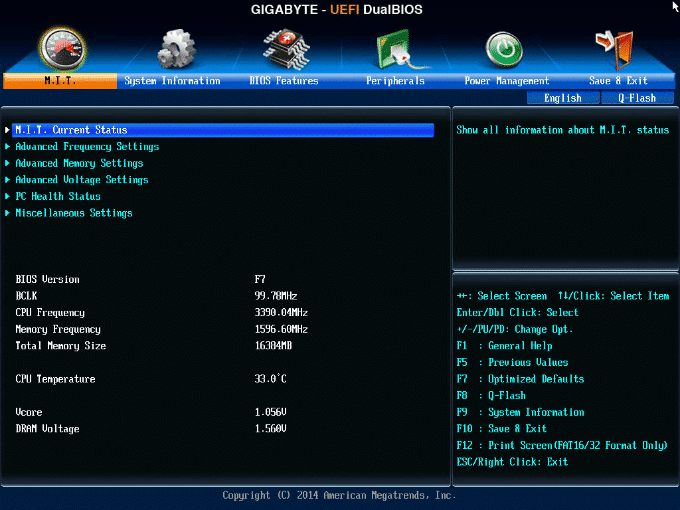
Es por eso que las PC modernas se han movido a UEFI (o UEFI BIOS ) como reemplazo de la antigua interfaz BIOS de solo texto. (BIOS)Permite un arranque más rápido, almacenando su información de inicio en una partición EFI especial en su disco. (EFI)También admite unidades más grandes, más particiones de unidades y tiene mejores menús con soporte para mouse.

También puede ver Legacy + UEFI (o Legacy/UEFI ) mencionado en ciertos menús de BIOS/UEFIEsto actúa como una verificación previa que determina qué tipo de unidad de sistema tiene y si debe usar UEFI o el (UEFI)BIOS heredado más antiguo para iniciar su PC.
Si no está seguro de si está utilizando UEFI o un (UEFI)BIOS heredado en su PC, busque la versión de su BIOS(BIOS version) , consulte el manual de usuario de su PC o placa base, o pruebe los pasos a continuación para ingresar al BIOS en Windows 10 y descúbralo usted mismo. .
Cómo ingresar al BIOS en Windows 10(How to Enter BIOS in Windows 10)
En lugar de intentar acceder al menú UEFI BIOS tocando rápidamente una tecla del teclado cuando su PC se inicia por primera vez, puede iniciar directamente si está ejecutando Windows 10 . Solo puede hacer esto si su PC usa UEFI en lugar del (UEFI)BIOS(BIOS—for) heredado ; para PC más antiguas o versiones de Windows , siga las instrucciones en la siguiente sección.
- Para acceder a la configuración de UEFI , deberá ir al menú de configuración de Windows 10. (Settings)Haga clic derecho en(Right-click) el botón del menú Inicio(Start menu) y seleccione Configuración(Settings) para hacer esto.

- En el menú Configuración de Windows, haga clic en (Windows Settings)Actualización y seguridad(Update & Security ) > Recuperación(Recovery) . En la pestaña Recuperación(Recovery) , presione el botón Reiniciar ahora en la sección (Restart Now)Inicio avanzado(Advanced startup) .
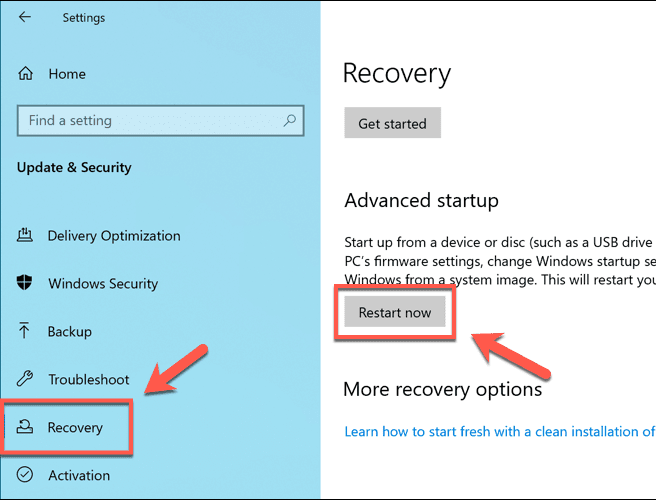
- Esto iniciará Windows 10 en el menú Inicio avanzado . (Advanced Startup)Desde aquí, seleccione la opción Solucionar problemas .(Troubleshoot)

- En la sección Solución(Troubleshoot) de problemas , presione Opciones avanzadas(Advanced options) .

- En el menú Opciones avanzadas , haga clic en el botón (Advanced options)Configuración de firmware UEFI(UEFI Firmware Settings ) . Esto cargará el menú de configuración de UEFI .(UEFI)

Si no ve la opción de configuración de firmware UEFI(UEFI Firmware Settings) , su PC probablemente esté usando un BIOS heredado . Como mencionamos, solo puede seguir estos pasos para las PC más nuevas que usan el firmware UEFI .
Este será el caso para la mayoría de las PC modernas que ejecutan Windows 10 , pero si está usando una PC más antigua con un BIOS heredado , deberá seguir los pasos a continuación.
Cómo ingresar al menú BIOS o UEFI en versiones anteriores de Windows(How to Enter BIOS or UEFI Menu in Older Versions of Windows)
Si bien el BIOS(BIOS) heredado ha sido reemplazado por UEFI en la mayoría de las PC modernas, es posible que algunos usuarios todavía lo estén usando. Esto es especialmente cierto si está tratando de usar una PC más antigua con un sistema operativo como Windows 7 o Windows XP .
Desafortunadamente, no hay una opción integrada para iniciar en el menú del BIOS usando Windows; deberá hacerlo manualmente.
Aquí es donde las cosas pueden ponerse complicadas. Para hacer esto, deberá interrumpir la secuencia de arranque cuando encienda su PC por primera vez. Por lo general, hace esto presionando una determinada tecla en su teclado, pero diferentes fabricantes usan diferentes teclas para este proceso.
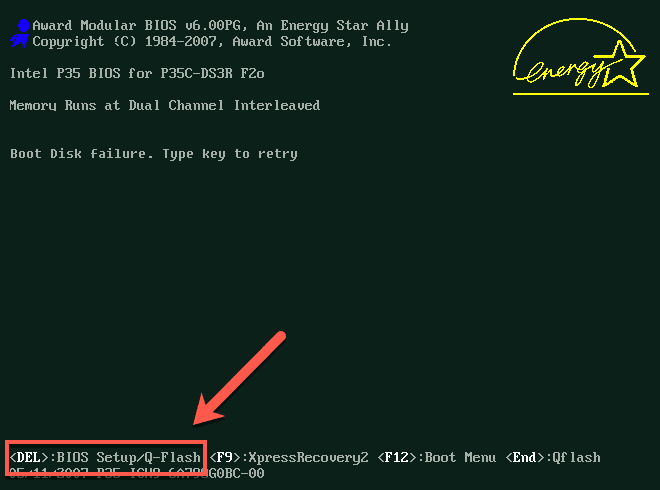
Por lo general, puede detectar qué tecla presionar (muy brevemente) durante la secuencia de inicio si se muestran las instrucciones de su BIOS . Si no lo son, o no puede detectarlos a tiempo, consulte el manual de usuario de su PC o placa base para encontrar la tecla correcta para presionar.
También puede probar algunas de las teclas comunes, como ESC, Supr, F1, F2, F10(ESC, Delete, F1, F2, F10) o F12. Deberá presionar esta tecla (posiblemente más de una vez) cuando su PC se inicie; si falla, apague su PC y vuelva a intentarlo.
Qué hacer si no puede ingresar al menú del BIOS(What to Do If You Can’t Enter the BIOS Menu)
Debería ser un proceso sencillo una vez que sepa cómo ingresar al BIOS en Windows 10 . Sin embargo, si aún no puede acceder al menú BIOS o UEFI BIOS , es posible que deba ver qué lo detiene.
Verifique la configuración de su sistema y, si está tratando de acceder a un menú de BIOS heredado , intente presionar varias teclas hasta que encuentre la que funciona. Si su PC vino con una contraseña de BIOS(BIOS password) heredada (o usted mismo configuró una) y no puede recordarla, primero deberá restablecer la contraseña.
Si necesita acceder a un BIOS UEFI(UEFI BIOS) y no puede iniciar Windows , interrumpa la secuencia de inicio de Windows unas tres veces. Esto cargará el menú de solución de problemas de Windows , donde puede iniciar UEFI siguiendo los pasos enumerados anteriormente.
Si todo lo demás falla, su último recurso debería ser restablecer la BIOS a la configuración predeterminada(reset the BIOS to default settings) , lo que debería ayudarlo a obtener acceso.
Related posts
Cómo Enter BIOS EN Windows 10 [GUÍA]
Error 0164, Memory size Disminución - RAM issue en la computadora Windows 10
Cómo configurar y utilizar BIOS or UEFI password en Windows 10 equipo
¿Cuál es el último BIOS Time en Windows 10 Task Manager?
6 Ways a Access BIOS en Windows 10 (Dell/Asus/ HP)
¿Qué es el proceso SPLWOW64.EXE en Windows 10 y puedo deshabilitarlo?
Best libre Barcode Scanner software para Windows 10
Cómo cambiar el modo BIOS de heredado a UEFI sin reinstalar Windows 10
Hide or Show Windows Ink Workspace Button en Taskbar en Windows 10
Ashampoo WinOptimizer es un software libre para optimizar Windows 10
Event ID 158 Error - Disco idéntico GUIDs assignment en Windows 10
Long Path Fixer tool arreglará los errores largos Path Too en Windows 10
Explicando Modern Setup Host en Windows 10. ¿Es seguro?
Make Firefox display Media Controls EN Windows 10 Lock Screen
Cómo hacer cumplir Google SafeSearch en Microsoft Edge en Windows 10
Hide Toolbars option en Taskbar Context Menu en Windows 10
¿Qué es el paquete de habilitación en Windows 10?
Cómo mostrar Global Hotkeys list en Windows 10
New Características en Windows 10 version 20H2 October 2020 Update
Convert EPUB a MOBI - Herramientas de convertidor gratuito para Windows 10
